Како омогућити квоте диска у оперативном систему Виндовс 10
НТФС је стандардни систем датотека породице Виндовс НТ оперативних система. Подржава дисковне квоте које помажу администраторима да прате и контролишу коришћење простора на диску од стране корисника. Хајде да видимо како да конфигуришемо квоте диска у оперативном систему Виндовс 10.
Реклама
Функција Диск Куота може бити омогућена за појединачну диск јединицу или присилна за све дискове. Такође, постоји низ опција које можете подесити за квоте диска. Пре него што наставите, уверите се да ваш кориснички налог има
административне привилегије. Сада пратите упутства у наставку.Да бисте омогућили квоте диска у оперативном систему Виндовс 10,
- Отворите Филе Екплорер и идите на Овај рачунар фолдер.
- Кликните десним тастером миша на НТФС диск за који желите да омогућите дисковне квоте и изаберите Својства из контекстног менија.

- Пребаците се на Квота картицу и кликните на Прикажи подешавања квоте дугме.

- Укључите Омогућите управљање квотом диска опција.

- Укључите Забрани простор на диску корисницима који премашују ограничење квоте опција ако је потребно.
- Под Изаберите подразумевано ограничење квоте за нове кориснике овог тома, изаберите Ограничите простор на диску, и наведите количину простора коју желите за ограничење и пре него што се упозорење прикаже кориснику.

- На крају, кликните Применити и У реду.
- Поново покренути Виндовс 10.
Ти си готов.
Напомена: Увек можете да искључите дисковне квоте тако што ћете избрисати опције Омогућите управљање квотама и Забрани простор на диску корисницима који премашују ограничење квоте, и постављањем ограничења дисковне квоте на Не ограничавајте опцију коришћења диска. Такође, можете променити ограничење квоте и ниво упозорења касније у било ком тренутку.
Поред тога, можете поставити дисковну квоту за одређене корисничке налоге. Ево како се то може урадити.
Омогући квоту диска за одређеног корисника
- Отворите Филе Екплорер и идите на Овај рачунар фолдер.
- Кликните десним тастером миша на НТФС диск за који желите да омогућите дисковне квоте и изаберите Својства из контекстног менија.

- Пребаците се на Квота картицу и кликните на Прикажи подешавања квоте дугме.

- Укључите Омогућите управљање квотом диска опција.

- Укључите Забрани простор на диску корисницима који премашују ограничење квоте опција ако је потребно.
- Кликните на дугме Куота Ентриес.
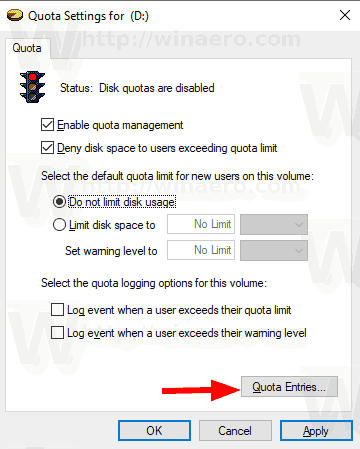
- У следећем дијалогу кликните двапут на кориснички налог за који желите да подесите дисковну квоту. Ако не видите тај налог на листи, изаберите Квота > Нови унос квоте... из менија.
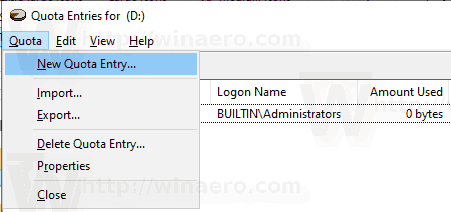
- У следећем дијалогу кликните на Напредно дугме.

- Кликните на Пронађите сада дугме.

- Са листе изаберите кориснички налог за који желите да одредите дисковну квоту и кликните У реду.
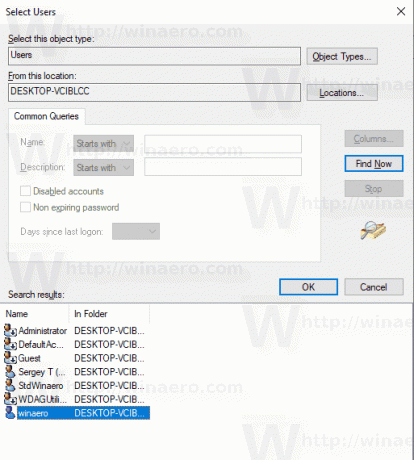
- Кликните на ОК да додате нови унос квоте диска.
- У следећем дијалогу изаберите Ограничите простор на диску, и наведите количину простора коју желите за ограничење и пре него што се упозорење прикаже кориснику.

- Кликните на Применити и У реду.
То је то.


